Можно ли усилить сигнал wifi на ноутбуке
Содержание
Низкая скорость интернета по wifi на ноутбуке — беда, которая может хорошенько потрепать нервы. Конечно, если такая скорость интернета предоставлена самим провайдером по договору, то увеличить ее не получится (кроме подключения более «скоростного» тарифа).
Но если вы подозреваете, что есть ещё неиспользуемые ресурсы, — в таком случае можно добиться некоторого улучшения.
Как улучшить прием wifi на ноутбуке?
Сразу отметим, что практически все варианты усиления сигнала wifi относятся к настройкам сети, роутера или внешних устройств. На самом ноутбуке чтобы улучшить прием wifi следует провести настройки в режиме «Электропитание», а именно:
- — В зависимости от установленной операционной системы откройте «Панель управления» (для XP/7) далее «Электропитание» и установите режим «Высокая производительность».
- — Далее откройте раздел «Настройка плана электропитания» — «Изменить дополнительные параметры питания». В списке найдите строку «Параметры адаптера беспроводной сети» и в строке «Режим энергосбережения» установите значение «Максимальная производительность» при работе и «от батареи» и «от сети».
Кроме того, не стоит забывать о важности обновления драйвера беспроводного адаптера и поддерживать наиболее актуальную и работоспособную версию.
Ноутбук плохо принимает сигнал wifi: что делать?
Теперь о главном: почему ноутбук плохо ловит wifi, и как усилить прием сигнала беспроводной сети?
1. Огромное влияние на качество и стабильность сигнала оказывает месторасположение роутера относительно подключаемых устройств. Логично, что чем больше расстояние и количество «препятствий» между маршрутизатором и устройством, использующим ресурсы беспроводной сети, тем меньше будет уровень принимаемого ноутбуком сигнала и, соответственно, скорость интернет-соединения.Идеальное расположение роутера – в центре сети, на одинаковом расстоянии от всех подключенных к нему устройств (или ближе к тем девайсам, которые потребляют большее количество трафика).
Пример правильного расположения роутера представлен на следующем рисунке:
Кроме того, усилить прием wifi на ноутбуке можно путем установки дополнительных антенн на роутере. Разновидностей подобных антенн достаточно много, и выбор, в основном, зависит от модели маршрутизатора и требуемой мощности антенны.
2. Значительного усилить прием сигнала wifi на ноутбуке можно с помощью «репитера» или роутера, который будет выступать в роли репитера/ повторителя.Это отличный вариант для тех, у кого завалялся старенький неиспользуемый роутер.
3. Проверьте, какой уровень мощности сигнала установлен в настройках роутера.Для некоторых моделей роутеров предусмотрен такой параметр как «Wireless Transmit Power» («Мощность беспроводного передатчика»): если он выставлен не на 100 процентов, то, соответственно, у вас есть «неиспользованный запас» мощности сигнала wifi.
В настройках маршрутизатора потребуется только найти данный параметр — обычно он находится рядом с параметрами «Стандарт» и «Канал» — и выставить значение 100%.
4. Также стоит остановиться на упомянутых выше параметрах «Стандарт» и «Канал»: правильный выбор данных параметров позволяет значительно усилить прием сигнала вай фай на ноутбуке.Для начала о «Стандартах»
В настоящее время самыми распространёнными стандартами/протоколами являются 802.11а/ 802.11b/802.11n, которые предоставляют максимальную скорость передачи данных в 54 Мб/сек.
На сегодняшний день лидером является протокол 802. 11ac, с максимальной скоростью 1.3 Гбит/с, однако поддерживающие данный протокол устройства встречаются достаточно редко.
Итак, чтобы улучшить слабый сигнал вай фай на ноутбуке, стоит поэкспериментировать с протоколами и выбрать оптимальный для ваших устройств (или — по возможности — установить автоматическое определение).
Теперь о параметре «Канал»
Данный момент наиболее актуален для многоквартирных домов, где большинство (если не все) сети работают на одном канале передачи данных. В России используются каналы от 1 до 13 (но учтите, что встречаются устройства, не поддерживающие каналы больше 10).
Существует множество утилит (например «inSSIDer» или СommView For WiFi), которые могут «пролить свет» на такое момент, как «Занятость каналов». После определения наиболее свободного канала, нужно установить его в настройках беспроводной сети на маршрутизаторе и проверить скорость интернета по wifi на ноутбуке.
Таким образом, чтобы существенно усилить слабый сигнал wifi на ноутбуке, следует использовать все предложенные выше методы «комплексно», если же сигнал вай фай по-прежнему слабый – возможно, стоит заменить роутер на более современный и мощный.
Рубрики: локальная сеть09 октября 2019
Стандарт Wifi был разработан ещё в конце двадцатого века австралийским инженером, и с тех пор успел полюбиться пользователям интернета со всех уголков земного шара благодаря отсутствию нагромождений проводов, кабелей и своему огромному удобству и простоте в пользовании. Чтобы подключиться к ресурсам сети нужно всего лишь иметь ноутбук в том случае, если вы находитесь в зоне приёма сигнала, либо роутер, если вы хотите наслаждаться беспроводным интернетом сидя у себя дома в уютном кресле. Проблемы в работе могут быть связаны с тем, что сигнал подвержен негативному воздействию разнообразных помех, в таком случае его просто необходимо усилить.
Пропускная способность стандарта wifi позволяет пользоваться интернетом на ноутбуке или любом другом портативном устройстве со скоростью до 60 Мбит/с, но, к сожалению, качество сигнала во многих заведениях и местах доступа до сих пор оставляет желать лучшего. Нередко случается и так, что причина слабого приёма кроется в самом устройстве, поэтому в этой статье речь пойдёт о том как улучшить приём wifi на вашем ноутбуке.
Способ 1. Обновление драйверов и прошивки
Если соединение с интернетом на вашем ноутбуке постоянно скачет и пропадает, в первую очередь необходимо обновить прошивку роутера, особенно в том случае, если система Windows подобрала их автоматически. Скачайте драйвер для вай фай адаптера на официальном сайте производителя вашего ноутбука. После чего компьютер нужно перезагрузить и проверить сигнал.
Способ 2. Что делать если ноутбук не видит wifi?
Если ваше устройство не может распознать точку доступа, то необходимо удостовериться в том, что беспроводный модуль находится не в отключённом состоянии. Заходите в раздел «параметры адаптера», который находится в «центре управления сетями и общим доступом» и смотрите, в каком статусе пребывает текущее соединение. Если оно отключено, то проблема решается элементарно нажатием одной кнопки «подключить». После этой процедуры ноутбук рекомендуется перезагрузить и ещё раз проверить уровень приёма.
Пример включенной беспроводноq сети в Windows 10
Способ 3. Изменение канала беспроводной сети
Этот на первый взгляд кажущийся несущественным момент может оказаться ключевым в проблеме слабого приёма. Если большинство пользователей в радиусе раздачи одновременно пользуются интернетом через один и тот же канал, то в лучшем случае скорость значительно падает, делая невозможным просмотр видео и аудио контента, а в худшем это грозит разрывами связи каждые пятнадцать секунд. Для решения этой проблемы необходимо установить на ноутбук специальную утилиту, которая высветит список всех беспроводных сетей в радиусе доступа вашего устройства, их частотные характеристики, пропускную способность и загруженность на текущий момент времени. Теперь самостоятельно можно выбрать наиболее свободный канал и нажать на кнопку «подключить».
Программа Wi Fi Analyzer показывает используемые каналы Wi-Fi вблизи
Способ 4. Модернизация адаптера
Ещё одним способом как усилить приём wifi на вашем ноутбуке является улучшение самого адаптера. Особенно это относится к тем пользователям, которые используют адаптеры, подключающиеся к ноутбуку посредством USB портов. Не рекомендуется включать их напрямую, так приём и сигнал при этом сильно пострадает. Лучше всего будет задействовать удлинитель, либо приобрести специальный усилитель сигнала, позволяющий значительно улучшить приём.
Способ 5. Установка надёжного пароля
Если вы купили качественный хороший роутер для того чтобы комфортно пользоваться вай фаем у себя дома, а сигнал является слабым и нестабильным, это запросто может быть причиной того, что кто-то из ваших соседей втихаря подключился к вашему интернету, взломав пароль, что не так сложно, как думают неопытные пользователи. Конечно, можно с помощью специальных программ вычислить всех пользователей, которые «присоседились» к вашему вай фаю, но скорее всего ваша цель улучшение приёма, а не наказание халявщиков, поэтому лучше всего не пожалеть времени и придумать сложный пароль.
Способ 6. Уменьшить количество электрических приборов в радиусе работы беспроводной связи
Дело в том, что такие приборы как микроволновки, сотовые телефоны и прочая бытовая техника могут существенно ухудшать приём, поэтому настоятельно рекомендуется по возможности свести до минимума присутствие электрических приборов в радиусе работы вашего роутера и ноутбука. В том случае, если вам необходимо усилить wifi, к примеру, находясь в офисе или кафетерии, где нет возможности переставить мешающие приборы по своему усмотрению, остаётся только менять дислокацию, что является единственным способом усилить сигнал wifi.
Способ 7. Убрать преграды
Несущие стены из кирпича либо бетона, а также зеркала и аквариумы могут служить серьёзным препятствием, значительно ослабляющим приём. Поскольку перенести их как мелкую бытовую технику не представляется возможным, следует найти наиболее подходящее место, в котором сигнал будет наилучшим.
Способ 8. Бесплатный способ для тех, у кого умелые руки
Если вы хотите срочно улучшить приём, допустим, у вас возникла острая необходимость в качественном интернете, а ждать несколько дней доставки нового роутера или усилителя нет никакого желания, то на помощь могут прийти умелые прямые руки. Существует несколько способов усилить сигнал wifi на любом ноутбуке подобным образом. Для первого нужны две банки из под любого напитка, для второго рулон фольги для запекания, из которой изготавливается отражатель. Останавливаться на подробностях изготовления данных «девайсов» в этой статье не будем, их и так огромное количество в просторах сети интернет и на видео сервисах вроде Youtube. Разумеется, у такого варианта имеется масса недостатков: во-первых, качество производительности таких устройств будет гораздо хуже, нежели у тех, что можно приобрести в магазине. Во-вторых, их внешний вид будет крайне неэстетичным и непривлекательным.
Способ 9. Устранение помехи в «лице» другого роутера
Сигнал другого роутера может стать помехой, что является распространённой проблемой для жителей многоэтажных домов. Для начала можно поменять местоположение вашего роутера и настроить антенну. Также в магазине можно приобрести специальные отражатели, прикрепляющиеся к антенне и способные усилить приём, направив его в необходимом направлении.
Способ 10. Дорогой и надёжный
Существует действенный метод как можно усилить сигнал приёма wifi на ноутбуке, но его существенным недостатком является необходимость финансовых затрат на покупку качественной современной модели роутера. Этот способ может намного улучшить работу wifi на вашем ноутбуке, но стоит учитывать тот факт, что на сегодняшний день такая покупка обойдётся совсем недешево.
Способ 11. Установка специального ретранслятора
Этот способ дешевле предыдущего, и смысл его в приобретении дополнительного роутера, желательно той же самой модели, которой вы пользуетесь на данный момент. Его можно очень просто настроить для работы в режиме повторения сигнала или дублирования точки доступа. Этот способ позволяет существенно улучшить сигнал.
Способ 12. Замена антенн
Большинство внешних адаптеров и роутеров оснащены съёмными антеннами, причём зачастую качество идущих в комплекте с устройством оставляет желать лучшего, поэтому замена антенн может усилить приём вай фая на вашем переносном компьютере. Этот способ неоднократно проверен на практике, и является вполне бюджетным решением проблемы как можно усилить вай фай на ноутбуке.
Усиливающая антенна для Wi-Fi сигнала
Способ 13. Настройка питания
Часто в свойствах вашего портативного компьютера по умолчанию производителем установлены настройки по приоритету расходования электроэнергии, которые могут ослаблять сигнал и ухудшать приём. Для начала нужно войти в «панель управления» вашего ноутбука, затем выбрать раздел «безопасность и система». Теперь необходимо перейти в директорию «электропитание» и выставить вручную режим потребления питания вовремя wifi соединения. Для этого находите вкладку «энергосберегающий режим» и выставляете производительность на максимум, после чего ни забудьте сохранить настройки.
Способ 14. Установка роутера в другое место
Если вопрос об усилении сигнал приёма wifi на вашем устройстве остаётся открытым, может помочь перестановка роутера на другое место. Некоторые пользователи ставят его на шкаф или задвигают в дальний угол комнаты, где он может быть подвержен помехам и сигнал будет постоянно прерываться. Желательно переставить его ближе к центру помещения, где уровень приёма будет наиболее высоким.
Способ 15. Использование специального усилителя
Если сигнал остаётся прерывистым и слабым, использование специального усилителя может стать выходом из ситуации. Обычно они продаются в виде небольших компактных антенн, подключающихся к ноутбуку посредством USB порта. Это не только значительно расширит зону покрытия, но и несомненно улучшит сигнал.
Источник

Усиление Wi-Fi сигнала на ноутбуке
Если ваш переносной компьютер, подключенный к роутеру по воздуху, отображает низкое качество сигнала, а иногда и вовсе теряет соединение, следует проверить настройки обоих устройств.
Способ 1: Настройки Windows
Проще всего убедиться в том, что проблема заключается в ноутбуке, можно при помощи других девайсов, подключаемых к этой же сети. К примеру, вы можете взять смартфон и подключить его к роутеру находясь на том же месте, где стоит переносной ПК. Если при одинаковом расстоянии мобильный телефон будет ловить лучше, значит проблемы кроются не в роутере, а в ноутбуке.
Смена плана электропитания
Довольно часто причиной этому становится измененный план электропитания. При установке режима «Экономия энергии» снижается расход мощности и беспроводного адаптера, встроенного в устройство. Поэтому если сигнал находится хотя бы на среднем расстоянии, принимать его станет затруднительно. Изменить работу схемы производительности целиком или выборочно можно следующим образом:
Откройте «Панель управления». Зайдите в раздел «Система и безопасность», оттуда в «Электропитание».
Если стоит просмотр значками, сразу найдите и зайдите в «Электропитание».

Установите схему «Высокая производительность» или хотя бы «Сбалансированная».
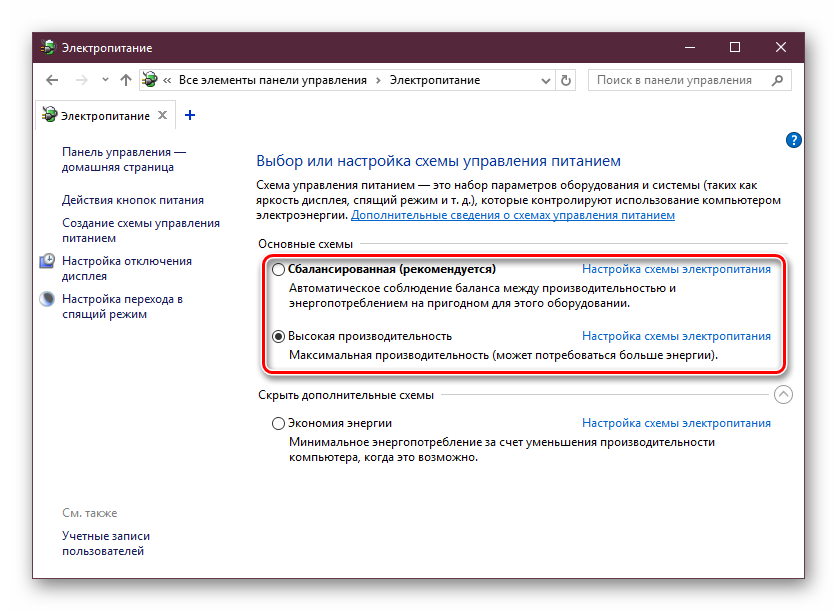
Вы также можете попробовать изменить мощность модуля Wi-Fi, не меняя схему питания. Для этого кликните по ссылке «Настройка схемы электропитания» рядом с текущим планом производительности.

В новом окне найдите пункт «Параметры адаптера беспроводной сети», разверните его нажатием на плюс, повторите то же самое с пунктом «Режим энергосбережения». В графе значение задайте «Максимальная производительность», сохраните изменения на «ОК».

Обновление драйвера
Этот совет является, скорее, дополнением к предыдущему, чем самостоятельным. Проверьте наличие новых версий драйвера для Wi-Fi модуля, установленного в ваш ноутбук. Если таковые будут найдены, установите последнюю актуальную. В другой нашей статье развернуто расписаны способы поиска и установки ПО для Вай-Фай. Ознакомьтесь с ней и воспользуйтесь наиболее подходящим вариантом.
Подробнее: Скачивание и установка драйвера для Wi-Fi адаптера
Способ 2: Настройка роутера
Чаще всего источником слабого приема сигнала является сам роутер, а не ноутбук. Даже если он установлен не так далеко, как кажется, мощность сигнала все равно может быть низкой, и этому способствуют разные факторы.
Кратко перечислим, что может влиять на плохое беспроводное соединение:
- Неправильное расположение роутера;
- Негативное воздействие других электроприборов;
- Малопроизводительный маршрутизатор;
- Неверно выбранный угол антенн;
- Низкое сетевое напряжение;
- Неизмененный канал и режим работы;
- Немаксимальный режим мощности раздачи Wi-Fi.
В другой нашей статье мы подробно рассказали о том, как исправить все вышеперечисленные проблемы и сделать соединение качественным и стабильным. Ознакомиться с методами усиления сигнала Wi-Fi можно далее.
Подробнее: Как усилить сигнал Wi-Fi роутера
Если никакие советы не принесли успеха, остается попробовать заменить Wi-Fi модуль, установленный в ноутбук. Этот метод довольно радикальный, но тогда соединение по воздуху гарантированно должно стать лучше. Рекомендуем обратиться для этого в сервисный центр, а более уверенные пользователи могут произвести замену самостоятельно, купив более мощный модуль на специализированных сайтах.  Мы рады, что смогли помочь Вам в решении проблемы.
Мы рады, что смогли помочь Вам в решении проблемы. Опишите, что у вас не получилось. Наши специалисты постараются ответить максимально быстро.
Опишите, что у вас не получилось. Наши специалисты постараются ответить максимально быстро.
Помогла ли вам эта статья?
Используемые источники:
- https://tvoi-setevichok.ru/lokalnaya-set/malenkaya-skorost-interneta-cherez-wifi-na-noutbuke-kak-usilit-signal.html
- https://pomogaemkompu.temaretik.com/1791856625603840455/sposoby-usileniya-signala-wi-fi-na-noutbuke/
- https://lumpics.ru/how-to-boost-wi-fi-on-laptop/
Чтобы обеспечить увеличение скорости передачи данных и отклика интернет-системы, требуется усилитель вай-фай сигнала для ноутбука. Речь идет не только о специальном оборудовании, также существуют методы, которые позволяют улучшить канал интернет-связи. Проанализировав причины снижения скорости и изучив нюансы такой ситуации, можно подобрать оптимальное решение для конкретного случая.
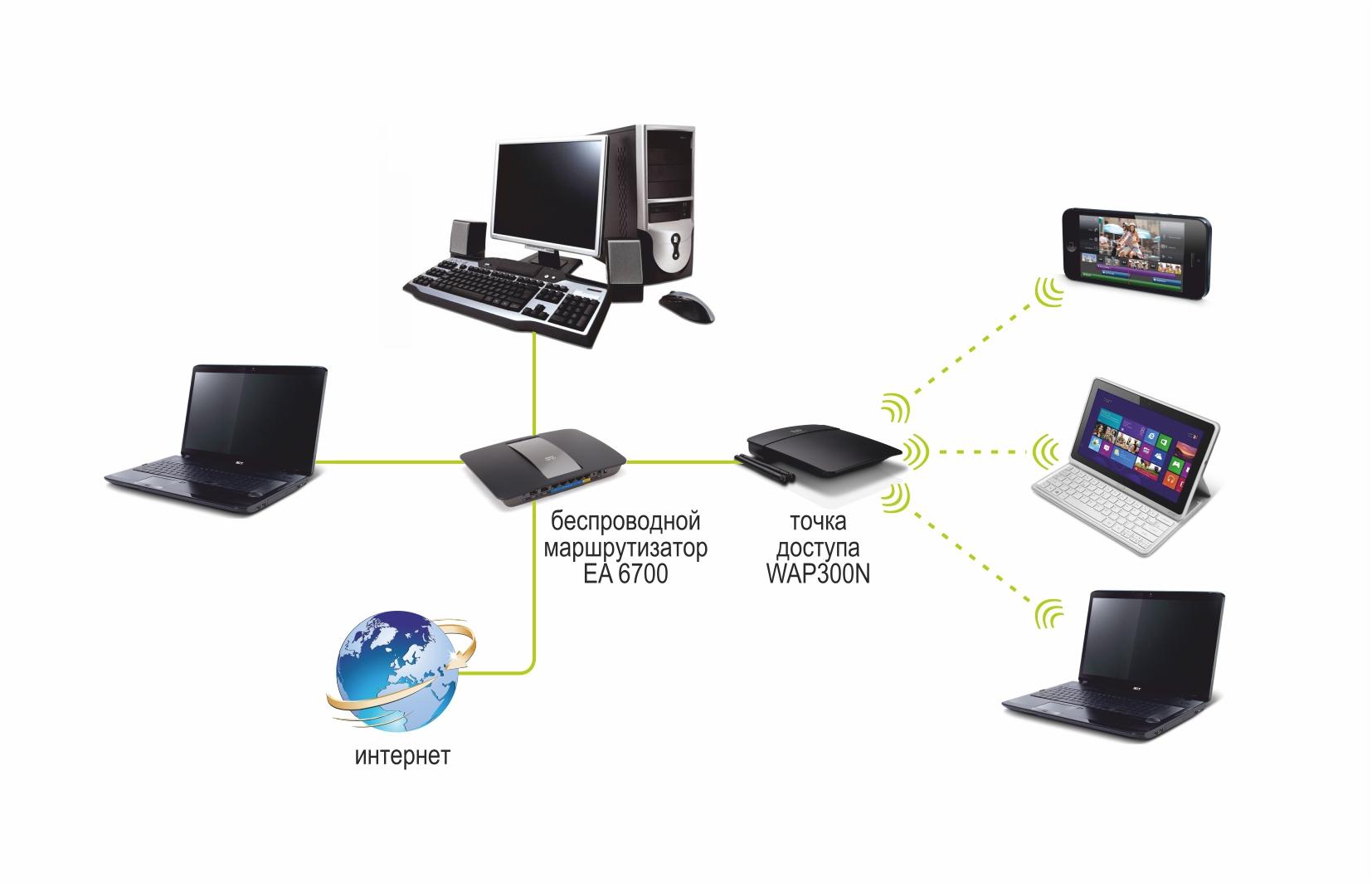
Причины низкой скорости беспроводного подключения
Даже если интернет работает стабильно, не всегда человек доволен скоростью передачи данных. При возникновении таких проблем, приходится увеличивать показатели. Прежде чем разбираться, как усилить прием Wi-Fi на ноутбуке, следует изучить основные причины, из-за которых такое происходит:
Wi-Fi роутер или технология соединения. Стандарты сети или неверные настройки. Мощность оборудования или отдаленность вышки. Тарифный план провайдера. Помехи и препятствия в виде стен и т. д.Чем современнее модем или роутер, тем выше скоростной режим беспроводной сети.
Адаптер Wi-Fi и его драйвера
Чтобы выяснить, как улучшить прием сигнала Wi-Fi на ноутбуке, следует обратиться к настройкам и другим позициям, которые отвечают за корректность работы. Иногда пропадают драйвера, и требуется их повторная установка. Их достаточно просто обновить. Чтобы проверить, необходимо зайти в «Диспетчер устройств», указать директорию драйвера на ПК. Если система выдаст пакет файлов, значит, потребуется скачать драйвера и установить на компьютер.
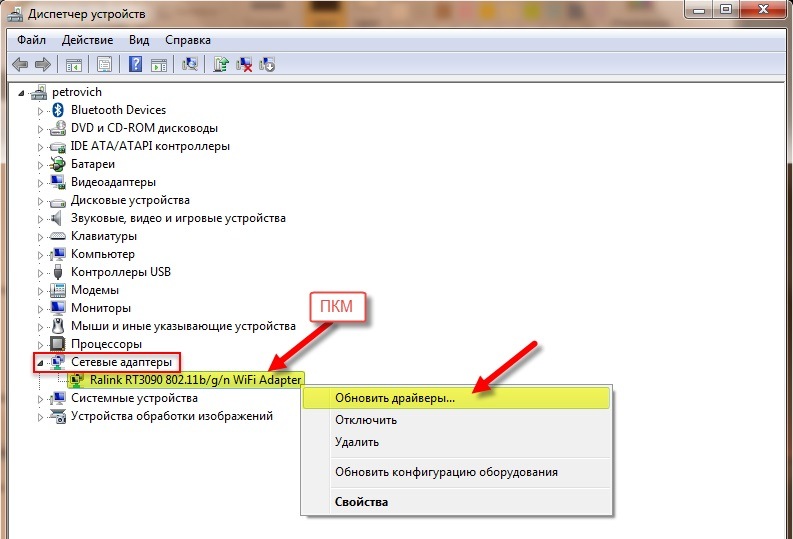
Пошаговый алгоритм действий установки:
Скачать драйвера с сайта, руководствуясь моделями своей вай-фай техники (адаптер или ноутбук). Провести их установку на устройство. Нажать комбинацию Windows R, вписать команду devmgmt.msc и нажать Enter. В открывшемся списке найти раздел «Другие устройства». Найти название своего адаптера. Кликнув правой кнопкой мыши, нужно выбрать позицию «Свойства». Перейти во вкладку «Драйвер», затем нажать клавишу «Обновить драйвер…». Перейти в пункт «Выполнить поиск драйверов на этом компьютере». Чтобы начался поиск, необходимо кликнуть на кнопку «Обзор». Указать путь, где хранятся скаченные драйвера, и подтвердить установку клавишей «Далее».После завершения процесса, следует перезагрузить технику.
Внимание! Важно помнить, что увеличить скорость позволяют только оригинальные драйвера для конкретного оборудования.Анализ трафика
Улучшать качество сети можно и другими способами. Чтобы понять, как усилить сигнал вай-фай на ноутбуке своими руками, следует провести анализ сетевого трафика. Такую процедуру сможет провести только опытный компьютерщик.
Для этого процесса предлагается использование программных агентов или ресурсов системы. Специальная программа состоит из нескольких зондов, которые подключаются к портам и консоли удалённого администрирования. Виды приложений, которые позволяют провести процедуру: SQL, Oracle, Citrix, HTTP, FTP и другие.

Изменение канала беспроводной сети
Улучшение канала гарантировано, если его изменить. Такое возможно только в том случае, если система найдет свободные линии. Пошаговая инструкция действий:
Зайти в раздел «Управление сетями». Выбрать вкладку «Расширенные настройки». Перейти в подразделе «Wi-Fi». Выбрать позицию «Основные настройки». Найти другой канал и подключиться к нему.Если этот метод не дал результата, то придет на помощь классическая прошивка, которая проводится в настройках. Для этого нужно выбрать позицию «Wi-Fi», перейти в «Основные настройки» и выбрать канал, который на тот момент самый свободный. Альтернативная методика действенная, но пользоваться ей постоянно, не рекомендовано.
Антенны
Всегда можно улучшить сигнал с помощью антенны. Существует масса видов и типов такого оборудования, но стоит учитывать, что не всегда оборудованию подходят разъемы. Лучше всего выбирать вариант антенн с наличием специального пигтейла. Это кабель, который соединяет прибор и модем. Например, антенна РЭМО BAS-2343 имеет два типа разъемов, которые делают устройство универсальным. Разъем F предусмотрен для антенн без гермобокса, а разъем SMA — для техники с ним.
Важно! Для модемов серий CRC9 и TS9 подойдут разъемы компании Huawei или Zte.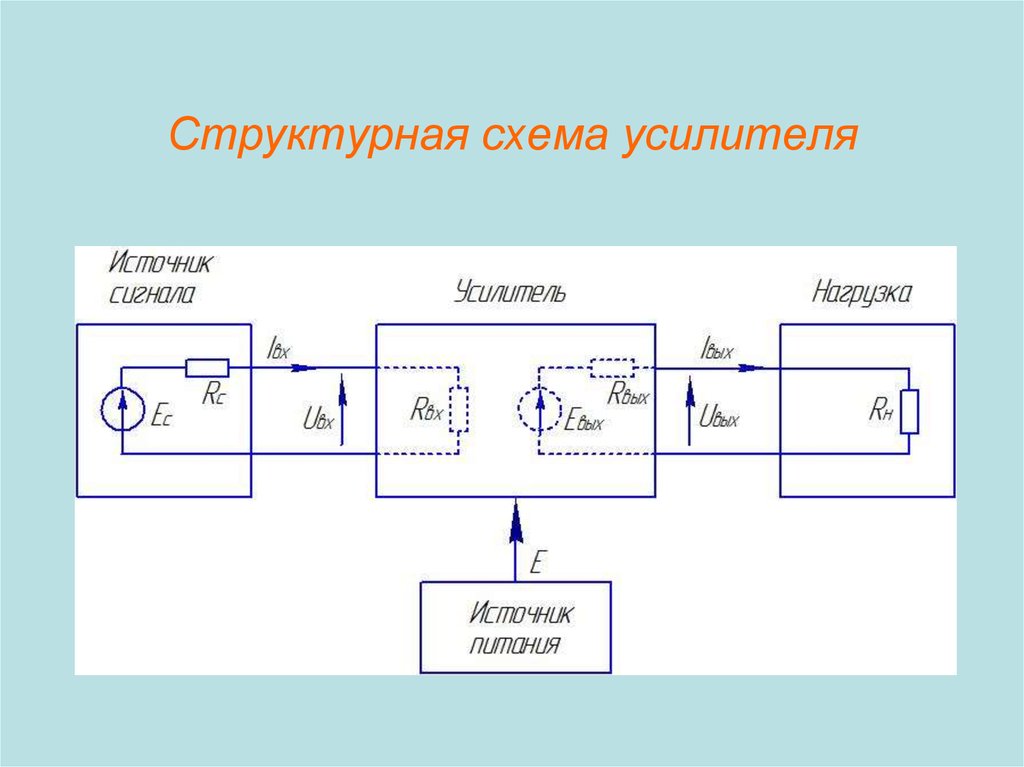
Как увеличить радиус действия Wi-Fi сети с помощью дополнительных устройств
Ниже в таблице прописаны самые распространенные проблемы и методы их решения с плохим сигналом internet на примерах конкретного провайдера, вида техники и мобильного оборудования:
Виды проблем Решение Проблема с роутером от Ростелеком — это любого рода препятствия. Например, бетонные стены. Нужно направить антенну в сторону препятствий, чтобы ее вектор падал на стены или другие конструкции под 90 градусами. Это улучшит распространение по дому. Билайн грешит нестабильностью сигнала из-за ряда факторов: большая удаленность от станции, высокие перепады рельефа, конструкционные особенности помещения. Для тех, кто сотрудничает с оператором Билайн потребуется приобретение антенны 4G. За счет радиомодуля можно получить стабильный сигнал, который передается через встроенный Wi-Fi. Мегафон и Yota предоставляет достаточно стабильное соединение даже в лесной местность, но и у него есть проблемы — частота сигнала. Можно позвонить оператору, узнать частоту по своему адресу и установить на телефон программу NetMonitor или поменять modem на прибор со специальной прошивкой. Интернет МТС в виде флешки и карта от компании Byfly хорошо работает только в городской черте. Людям, проживающим в поселках и деревнях, потребуется усилитель сигнала. Приобрести усилитель сигнала для USB-модема РЭМО LTE. Он подойдет также для тех, кто проживает очень далеко от ближайшей вышки. Когда Виндовс при наличии вай-фая тормозит, приобретение усилителей не всегда актуально. Программисты советуют дляWindow XP и других версий использовать специальные утилиты. Например, программа inSSIDer, которую можно скачать с сайта производителя. Утилита просканирует все доступные подключения и определит свободные каналы. Идеальный вариант для МКД. Для мобильных устройств китайского производства (Huawei и им подобных) негативным фактором является железная крыша, когда на улице сигнал хороший, а в доме — плохой. Увеличить стабильность сигнала позволит прибор беспроводного сигнала TP-LINK TL-WA854RE V3. Можно приобрести в магазинах ДНС, М-Видео и подобных точках бытовой техники. Совет! Можно купить мультидиапазонные репитеры. Они могут работать одновременно на нескольких частотах и усиливать сигнал всех мобильных провайдеров.

Уровень мощности и стандарты Wi-Fi
Вне зависимости от метода, усиливать можно не все оборудование. Большое значение имеет мощность и стандарт вай-фай. Существует несколько стандартов и когда человек найдет в этом списке свой, он сможет понять, какова максимальная мощность его компьютерной техники:
Название Скорость Диапазон частот Радиус действия 802.11b 11 Мбит/с 2,4 ГГц 50 м 802.11a 54 Мбит/с 5 ГГц 30 м 802.11g 54 Мбит/с 2,4 ГГц 50 м 802.11n 480 Мбит/с 2,4 или 5 ГГц 100 мСуществуют другие стандарты, которые гарантируют усиление сигнала интернета: 802.11d, 802.11e, 802.11f.
На заметку! Самые востребованные стандарты: 802.11b, 802.11a, 802.11g и 802.11n.Уменьшение количества электрических приборов в радиусе работы беспроводной связи
Не менее распространены случаи, когда скорость резко падает из-за наличия большого количества работающих электронных приборов. Бывает, что помехи возникают из-за соседских Wi-Fi сетей или большого количества подключенной к интернету компьютерной и мобильной техники. Такая причина особенно актуальна, если интернет раздает usb модем.
Чтобы повысить качество связи, следует контролировать количество электронных приборов, которые работают рядом с беспроводной сетью. Радиосигнал негативно влияет на связь. Чтобы исключить такие помехи следует пользоваться электроприборами по очереди.
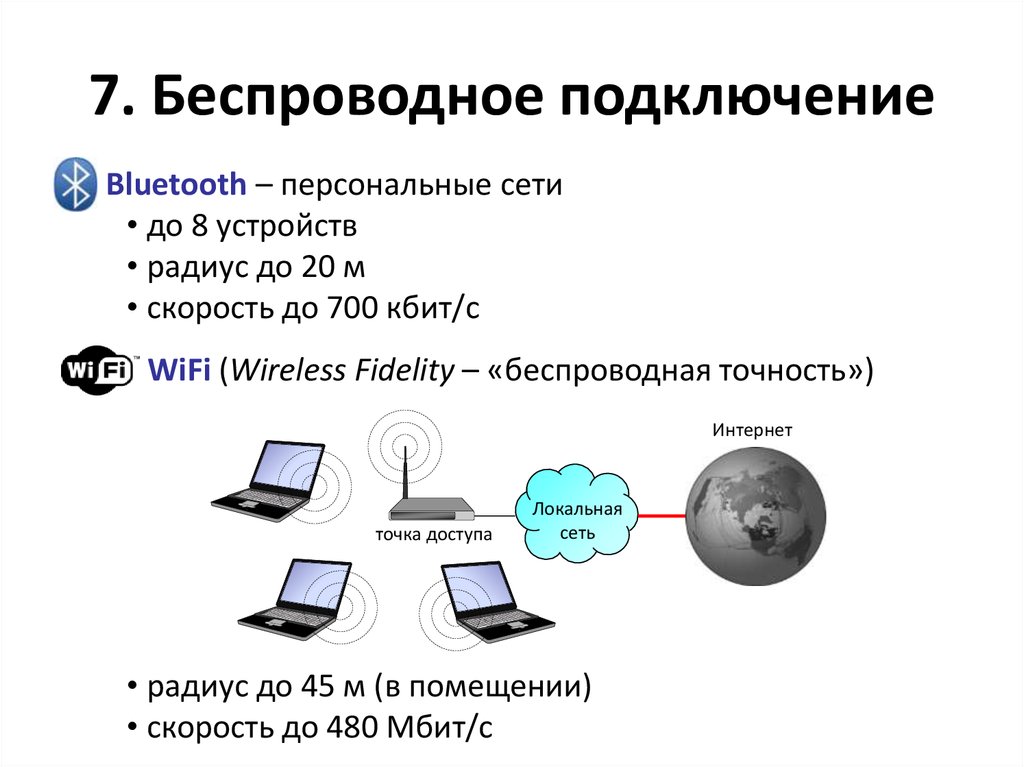
Усилить сигнал вай-фай способны не только приборы, но также специальные настройки в компьютерной системе. Иногда человек покупает дешевый роутер или оформляет договор на минимальную тарификацию с провайдером и рассчитывает получать хороший сигнал. Чтобы минимизировать частоту возникновения таких проблем, следует приобретать качественную технику, а также следить за тем, чтобы к интернету не подключалось одновременное большое количество устройств.
